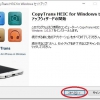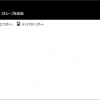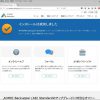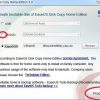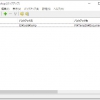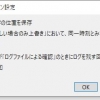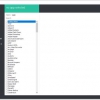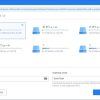Hekasoft Backup&Restore:プロファイルをバックアップできる
Web ブラウザー等のプロファイルをバックアップ&復元ができる Windows 用フリーソフト『Hekasoft Backup&Restore』の紹介です。
Hekasoft Backup&Restoreとは
Hekasoft Backup&Restore は、主要な Web ブラウザー等のプロファイルをバックアップ&復元ができます。
ブラウザー以外にも Thunderbird/ Skype 等のプロファイルも可能。
サポートする Web ブラウザーは、以下のとおりです。
Chromium をベースとするブラウザー
- Brave
- CCleaner Browser new
- CentBrowser
- Citrio
- CocCoc Browser
- Comodo Dragon
- Epic Browser
- Google Chrome
- Google Chrome Canary
- Iridium Browser new
- Kinza
- Microsoft Edge
- Microsoft Edge Beta
- Slimjet
- SRWare Iron
- UR Browser new
- Vivaldi
- Yandex
Firefox をベースとするブラウザー
- Basilisk
- Cliqz
- Comodo IceDragon
- Falkon
- K-Meleon
- Midori
- Mozilla Firefox
- Mozilla SeaMonkey
- PaleMoon
- Tor Browser
- Waterfox
その他のブラウザー
- Avant Browser
- Internet Explorer (Favorites only)
- Lunascape
- Maxthon 3/4 Cloud
- Microsoft Edge
- Opera
サポートするメーラー
- eM Client
- Incredimail
- Mozilla Thunderbird
- Postbox
その他のソフトウェア
- FileZilla
- qBitTorrent
- Skype
- uTorrent
一部のブラウザーなどでは、プロファイルフォルダの移動・ブラウザーの最適化・プラグイン&拡張機能のスキャン・プロファイルのスイッチングも可能。
記事を作成もしくは更新時点でのバージョン:0.94
入手方法
下記から「Hekasoft Backup&Restore」をダウンロードします。
Hekasoft Backup&Restore – 公式ページ
インストーラー版とポータブル版とがあります。
本記事では、ポータブル版を使用して記事にしています。
インストール手順
ダウンロードした ZIP ファイルを解凍してできたフォルダを好きな場所に置くだけです。
あとは、フォルダの中にある「hbr.exe」をダブルクリックするだけです。
使い方
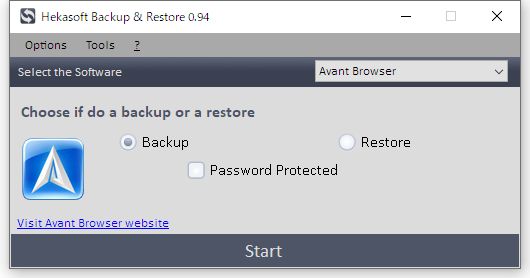
メイン画面です。
使い方は簡単なので、このままでも使えると思いますが、
日本語化もできるので、日本語化しておきましょう。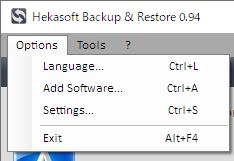
オプションメニューから「Language…」を選択します。
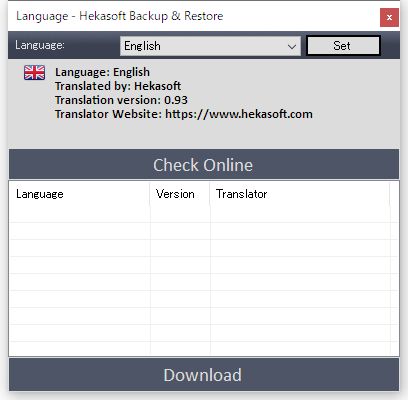
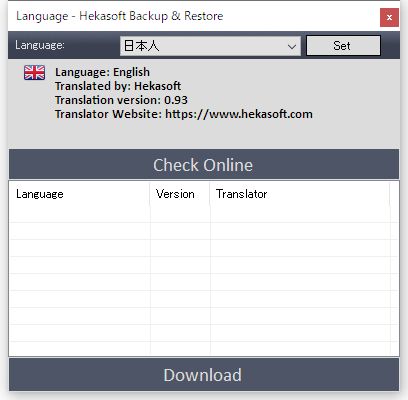
English となっているセレクトボックスから「日本人」を選択して、
「Set」ボタンをクリックするだけです。
※Japanese を日本語ではなくて日本人と訳してしまってるんでしょうね。
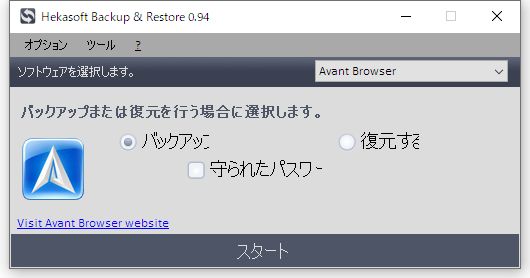
日本語化されたメイン画面です。
使い方は簡単で、プロファイルをバックアップもしくは復元したいソフトウェアを選択し、
「バックアップ」もしくは「復元する」のどちらかを選択して、
画面下部の「スタート」をクリックするだけです。
パスワードで保護することの可能です。
「バックアップ」を選択時にはバックアップファイルの保存先を指定、
「復元する」を選択時にはバックアップファイルを指定するダイアログボックスが開きます。
Firefox をベースとするブラウザーの場合、復元時にリフレッシュする必要があります。
ソフトウェアの追加
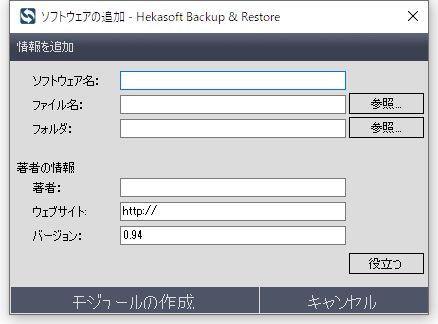
ソフトウェアやフォルダをバックアップ及び復元するモジュールを作成できます。
移行(Migrate)
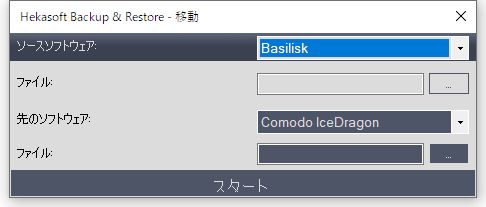
ここでは、ブラウザの設定を別のブラウザに移行できます。
同じエンジンベースのブラウザにのみ移行できます。
Firefox、Pale Moon と IceDragon 間、または Chrome と Dragon 間で移行できます。
ブラウザーの最適化
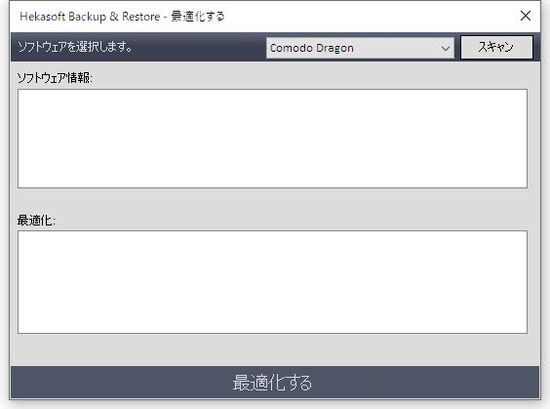
ここでは、各ソフトウェアの不要なファイルのみをスキャンすることができます。
スキャンされたファイル等は安全に削除できます。
デッドリンクチェッカー
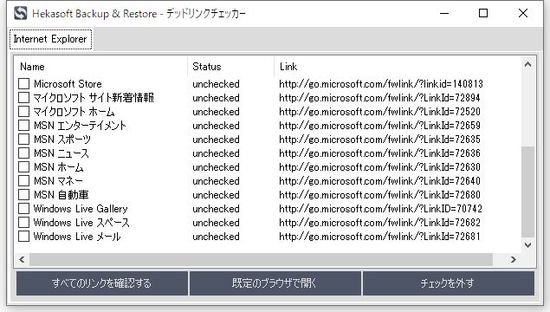
ここでは、ブラウザーのデッドリンクをスキャンすることができます。
デッドリンクのスキャンは Internet Explorer のみをサポート。
他のブラウザーは、次のアップデートで利用可能になるそうです。
プラグインスキャナー
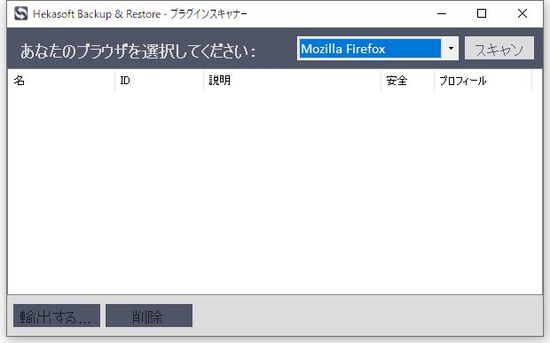
ここでは、ブラウザーにインストールされているプラグインと拡張機能をスキャンできます。
プラグインや拡張機能を削除したり、別のプロファイルやブラウザーにエクスポート可。
※同じエンジンを持つブラウザーにのみエクスポート可。
Firefox 及び全ての派生ブラウザーと Google Chrome 及び全ての派生ブラウザーの拡張機能をスキャンできます。
Google Chrome では、別の Chrome プロファイルからの拡張機能の復元を拒否しますが、
Hekasoft Backup&Restore を使用して全ての拡張機能をデスクトップにエクスポートし、
フォルダに保存して Google Chrome または派生ブラウザにインポートできます。
プロファイルスイッチャー
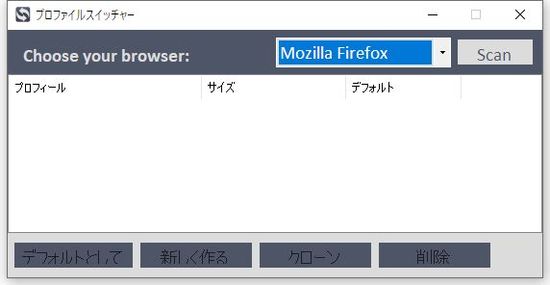
ここでは、Firefox と Thunderbird のプロファイルを管理することができます。
以下の操作を行うことができます。
デフォルトプロファイルの変更
新しいプロファイルの作成
既存のプロファイルの複製
プロファイルの削除
設定
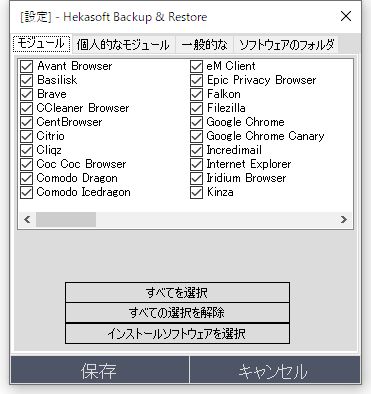
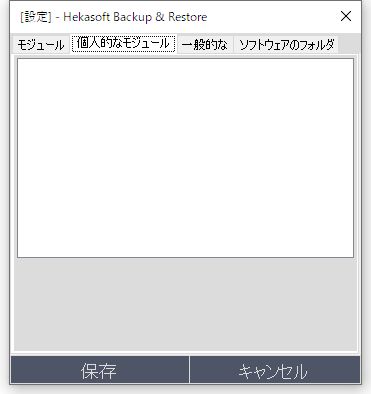
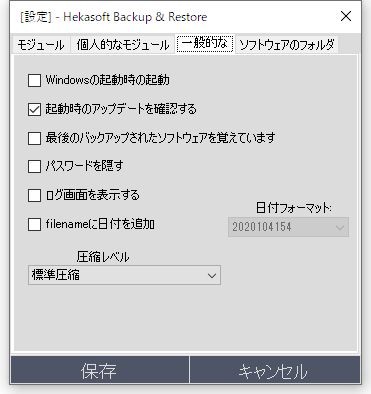
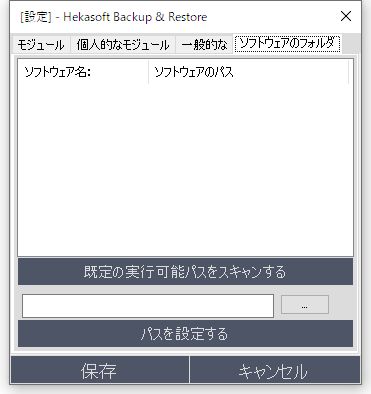
対応OS
64 bit 版を含む Windows Vista/ 7/ 8/ 8.1/ 10/